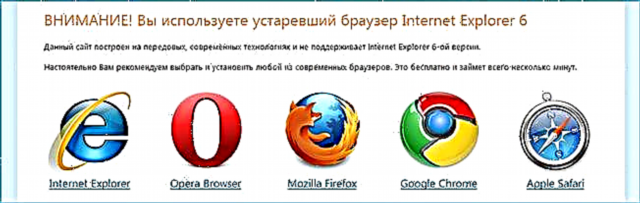Ndewo.
N'ọnọdụ ụfọdụ, ịnwere ike ịma ezigbo ụdị nke laptọọpụ ahụ, ọ bụghị naanị ASUS onye nrụpụta ma ọ bụ ACER dịka ọmụmaatụ. Ajụjụ dị otú ahụ na-agbagha ọtụtụ ndị ọrụ ma ha enweghị ike ikpebi ihe niile achọrọ.
N'isiokwu a, achọrọ m ibi n'okporo ụzọ dị mfe ma dị nha iji chọpụta ụdị laptọọpụ nke ga-aba uru n'agbanyeghị ihe onye nrụpụta na laptọọpụ gị (ASUS, Acer, HP, Lenovo, Dell, Samsung, wdg - nke dị mkpa maka onye ọ bụla) .
Tụlee ọtụtụ ụzọ.
1) Akwụkwọ na azụtara, paspọtụ maka ngwaọrụ
Nke a bụ ụzọ dị mfe ma dịkwa ọsọ iji chọpụta ozi niile gbasara ngwaọrụ gị, mana enwere "nnukwu" ...
Na mkpokọta, m na-emegide m ikpebi na ọ gaghị enwe njirimara kọmputa (laptọọpụ) site na "mpempe akwụkwọ" ịnwetara ya n'ụlọ ahịa ahụ. Ihe bụ eziokwu bụ na ndị na-ere ahịa na-agbagha ihe niile ma nwee ike inye gị akwụkwọ na ngwaọrụ ọzọ site na ụdị ụdị ahụ, dịka ọmụmaatụ. Na mkpokọta, ebe enwere ihe mmadụ kpatara, mmejọ nwere ike ịbanye ...
N'uche m, enwere ụzọ dị mfe karị na ngwa ngwa iji kpebie ụdị laptọọpụ na enweghị akwụkwọ ọ bụla. Banyere ha n'okpuru ...
2) Akwụkwọ mmado na akpa ngwaọrụ (n'akụkụ, azụ, na batrị)
Na imirikiti laptọọpụ enwere ihe mmado nwere ozi dị iche iche gbasara sọftụwia, nkọwapụta ngwaọrụ na ozi ndị ọzọ. Ọ bụghị oge niile, mana mgbe mgbe n'etiti ozi a, enwere usoro nke ngwaọrụ (lee. Fig 1).

Fig. 1. Akwụkwọ mmado dị na ngwaọrụ a bụ Acer Aspire 5735-4774.
Site n'ụzọ, ihe mkpisi nwere ike ọ gaghị anọkarị n'ebe a na-ahụ anya: ọ na-emekarị n'azụ laptop, n'akụkụ, na batrị. Nchọpụta ọchụchọ a dị ezigbo mkpa mgbe laptọọpụ anaghị atụgharị (dịka ọmụmaatụ), ịkwesịrị ikpebi ụdị ya.
3) Kedu otu esi ahụ ihe nlereanya nke ngwaọrụ na BIOS
Na BIOS, n'ozuzu, ị nwere ike nụchaa ma ọ bụ hazie ọtụtụ isi ihe. Ihe atụ nke laptop ahụ adịghị iche. Enterbanye n'ime BIOS, ịkwesịrị pịa igodo ọrụ mgbe ị gbanyechara ngwaọrụ ahụ, ọ na-abụkarị: F2 ma ọ bụ DEL.
Ọ bụrụ na ịnwee nsogbu ịbanye na BIOS, ana m akwado ka ị gụọ ihe ole na ole n'isiokwu m:
- otu esi abanye BIOS na laptọọpụ ma ọ bụ kọmpụta: //pcpro100.info/kak-voyti-v-bios-klavishi-vhoda/
- Ntinye BIOS na laptọọpụ LENOVO: //pcpro100.info/how-to-enter-bios-on-lenovo/ (enwere nsogbu ụfọdụ).

Fig. 2. Ihe ngosi laptọọpụ na BIOS.
You batasịrị na BIOS, kpachara anya na eriri "Aha ngwaahịa" (Isi ngalaba - ya bụ, isi ma ọ bụ isi). Ọtụtụ mgbe, mgbe ịbanyechara BIOS - ịgaghịdị mkpa ka ị gaa na taabụ ndị ọzọ ...
4) Site na akara iwu
Ọ bụrụ na etinyere Windows na laptọọpụ, ọ na-ebukwa ibu, mgbe ahụ ị nwere ike ịchọpụta ihe nlereanya ahụ site na iji ahịrị ndị enyere iwu. Iji mee nke a, tinye iwu a n'ime ya: cmic csproduct nweta aha, wee pịa Tinye.
Na-esote, ezigbo usoro nke ngwaọrụ ahụ kwesịrị ịdị n'usoro iwu (atụ na fig 3).

Fig. 3. Iwu e nyere n'iwu - Inspiron 3542 laptọọpụ.
5) Via dxdiag na msinfo32 na Windows
Easyzọ ọzọ dị mfe iji chọpụta ụdị laptọọpụ na-enweghị ịbanye na ọpụrụiche ọ bụla. ngwanrọ - bụ iji sistemụ dxdiag ma ọ bụ msinfo32 sistem.
Usoro algorithm dị ka ndị a:
1. Pịa bọtịnụ mmeri Win + ma tinye iwu dxdiag (ma ọ bụ msinfo32), wee pịa igodo Tinye (ọmụma nke eserese 4).

Fig. 4. Ẹkedori dxdiag
Mgbe ahụ, na windo na-emepe, ị nwere ike ịhụ ozi gbasara ngwaọrụ gị ozugbo (atụ dị na fig 5 na 6).

Fig. 5. Ngwaọrụ ngwaọrụ na dxdiag

Fig. 6. Ngwaọrụ ngwaọrụ na msinfo32
6) Site na ike pụrụ iche iji na-agwa maka njirimara na ọnọdụ nke PC
Ọ bụrụ na nhọrọ ndị a dị n'elu adabaghị ma ọ bụ arụghị ọrụ, mgbe ahụ ị nwere ike iji ọpụrụiche. ihe ị nwere ike ịchọpụta n’ozuzu ha, ikekwe, ozi ọ bụla gbasara glands ndị etinyere n’ime ngwaọrụ gị.
Enwere ọtụtụ ngwa ọrụ ndị dị otú a, ụfọdụ n'ime ha kpọtụrụ aha n'isiokwu na-esonụ: //pcpro100.info/harakteristiki-kompyutera/#i
Staydabere na nke ọ bụla, ikekwe, anaghị enwe nnukwu ọgụgụ isi. Dịka ọmụmaatụ, m ga-enye nseta ihuenyo site na mmemme a ma ama bụ AIDA64 (lee fig. 7).

Fig. 7. AIDA64 - ihe omuma banyere kọmputa.
Nke a bụ njedebe nke edemede. Echere m na ụzọ ndị ahụ ha tụrụ aro karịrị akarị 🙂 Ezigbo Ochichi!